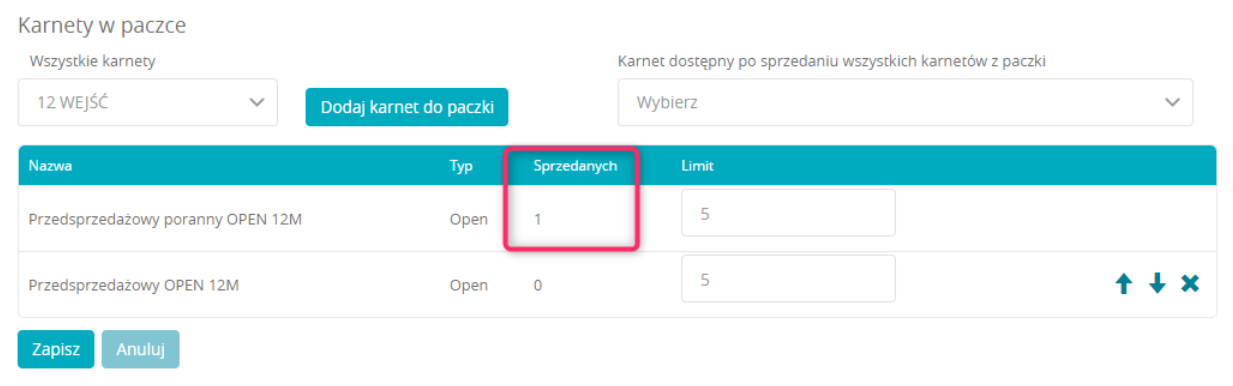Schemat progowy cen może pomóc Ci w tworzeniu limitowanej przedsprzedaży lub wyprzedaży karnetów w promocyjnej cenie. Utwórz promocyjne karnety i ustal w jakiej ilości chcesz je sprzedać, dzięki wyświetlaniu informacji „ostatnie x sztuk w tej cenie” zmobilizujesz klubowiczów do szybszego skorzystania z Twojej oferty.
Tworzenie schematu progowego cen
1. Przejdź do zakładki Marketing –> Promocje sprzedaży –> Schemat progowy cen
2. Kliknij w ikonę plusa
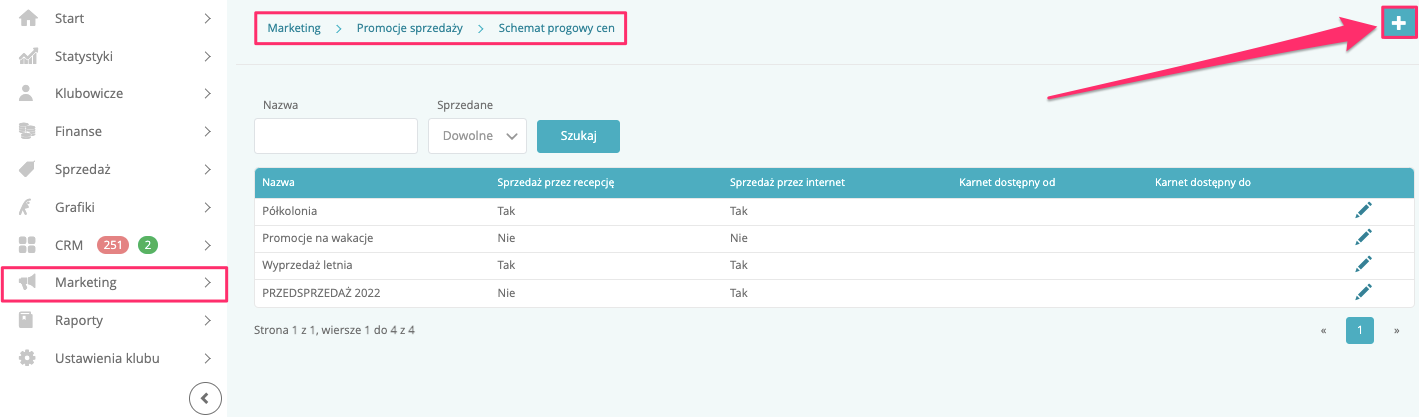
3. Wypełnij pola:
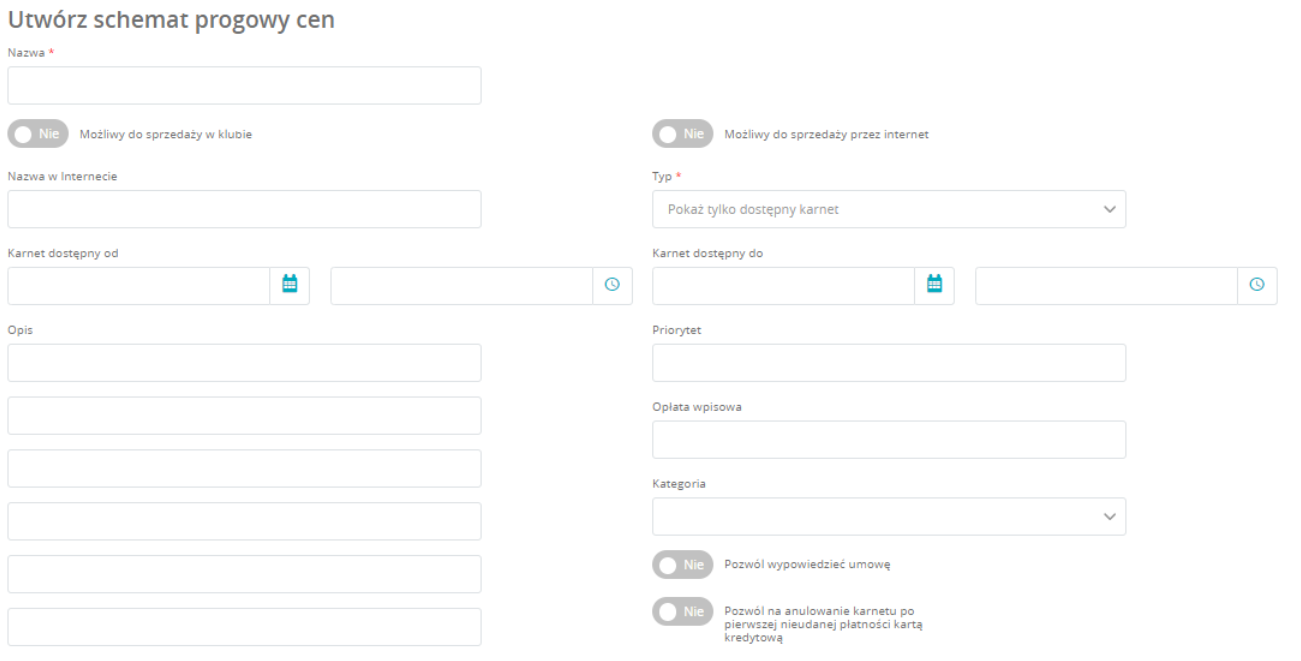
Dostępne pola i opcje:
- Nazwa – widoczna tylko w systemie, umożliwia wyszukanie utworzonego schematu
- suwak Możliwy do sprzedaży w klubie – umożliwia zakup karnetów z paczki w klubie
- suwak Możliwy do sprzedaży przez internet – umożliwia zakup karnetów z paczki w Strefie klubowicza
- Nazwa w Internecie – nazwa paczki pojawiająca się w Strefie klubowicza
- Typ – wybierz typ widoczności karnetów w Strefie klubowicza. Możliwe do wyboru typy:
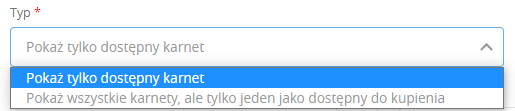 Dla opcji Pokaż tylko dostępny karnet, schemat progowy cen na Strefie klubowicza wyświetla tylko obecny karnet możliwy do kupienia. Następny karnet z paczki zostanie wyświetlony po zakończonej sprzedaży pierwszego karnetu:
Dla opcji Pokaż tylko dostępny karnet, schemat progowy cen na Strefie klubowicza wyświetla tylko obecny karnet możliwy do kupienia. Następny karnet z paczki zostanie wyświetlony po zakończonej sprzedaży pierwszego karnetu:
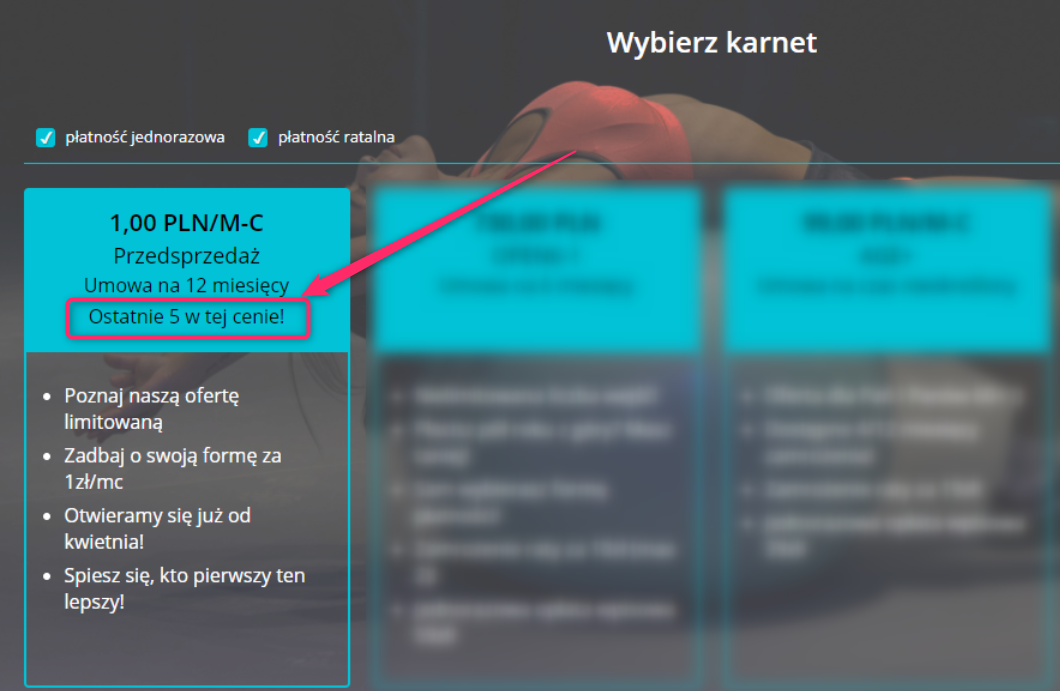
Dla opcji Pokaż wszystkie karnety, ale tylko jeden jako dostępny do kupienia, schemat progowy cen na Strefie klubowicza wyświetla wszystkie karnety dodane do paczki, ale tylko obecny karnet jest możliwy do zakupu, pozostałe są zablokowane i wyszarzone. Kiedy pierwszy karnet zostanie wyprzedany, dla klubowiczów zostanie odblokowany drugi karnet:
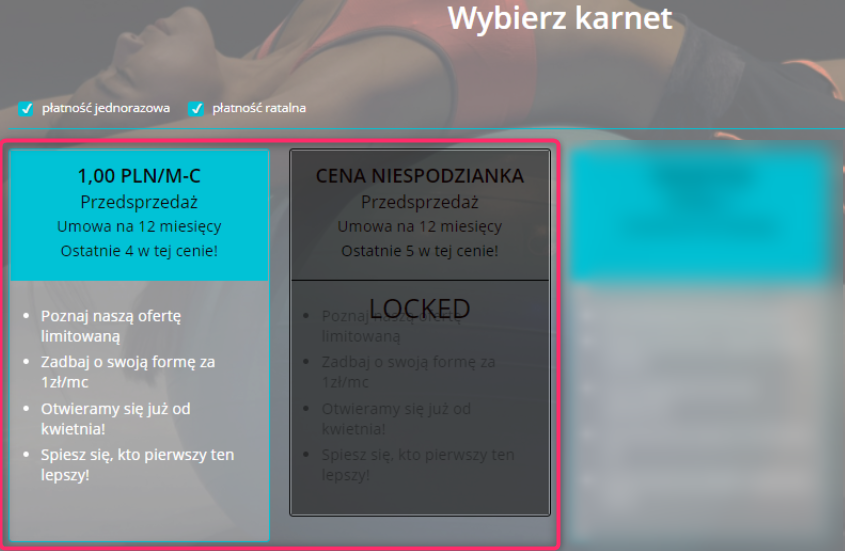
- Karnet dostępny od oraz Karnet dostępny do – określ jak długo schemat progowy ma być widoczny w Strefie klubowicza
- Priorytet – określ, na którym miejscu w kolejności pojawi się paczka karnetów w zakładce Kup karnet na Strefie klubowicza
- Opłata wpisowa – wprowadź cenę opłaty wpisowej, która zostanie dodana przy zakupie karnetu z paczki
- Kategoria – przypisanie paczki do kategorii ułatwi wyszukiwanie karnetów, kategorie możesz zdefiniować w zakładce Ustawienia klubu –> Konfiguracja –> Strefa klubowicza –> Kategorie. Przykładowe kategorie: open, bezterminowe oraz wejściowe
- suwak Pozwól wypowiedzieć karnet – pozwala Kubowiczowi wypowiedzieć karnet
- suwak Pozwól na anulowanie karnetu po pierwszej nieudanej płatności kartą kredytową – pozwala Klubowiczowi anulować karnet po pierwszej nieudanej płatności kartą.
- Opis – wprowadź tu informacje zachęcające do skorzystania z oferty
4. Dodaj karnety do paczki:
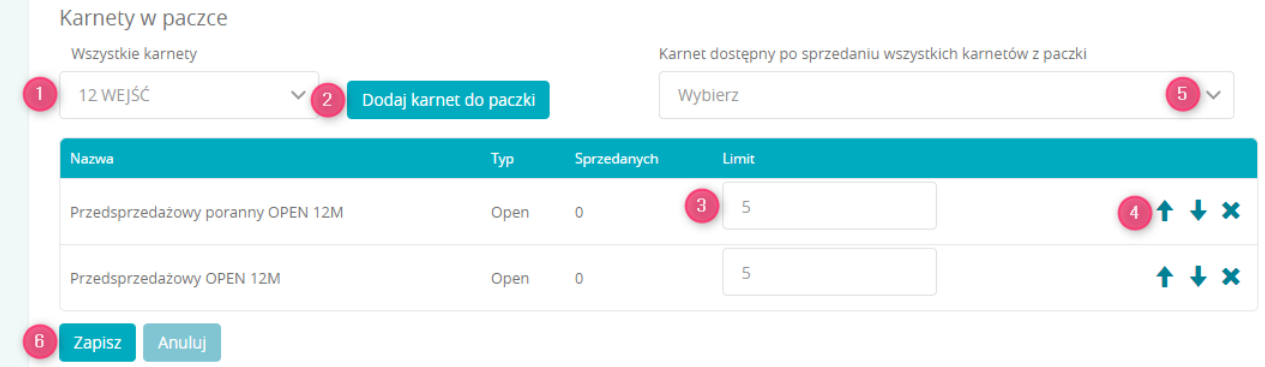
Z listy rozwijanej wybierz karnety które chcesz dodać do paczki. Określi ich ilość i wskaż za pomocą strzałek, które powinny zostać sprzedane w pierwszej kolejności.
Pierwszy karnet, w tym przypadku Przedsprzedażowy poranny OPEN 12M posiada najwyższy priorytet i to on zostanie wyprzedany jako pierwszy. Każdy kolejny karnet będzie zablokowany do sprzedaży, do momentu wyprzedania poprzedniego.
Możesz także wybrać nielimitowany karnet, który będzie dostępny pod koniec promocji, po wcześniejszym wyprzedaniu karnetów priorytetowych z Twojej paczki cenowej. Ustawisz go w opcji “Karnet dostępny po sprzedaniu wszystkich karnetów z paczki”.
Ważne! Warto utworzyć nowe, dedykowane karnety do sprzedaży w schemacie progowym cen, ponieważ wyprzedane karnety z paczki nie będą dostępne do dalszej sprzedaży oraz edycji.
Zakup karnetu w Strefie klubowicza
1. Klubowicz przechodzi do zakładki Kup karnet w Strefie klubowicza:
![]()
2. Po wyborze daty rozpoczęcia wybiera karnet:
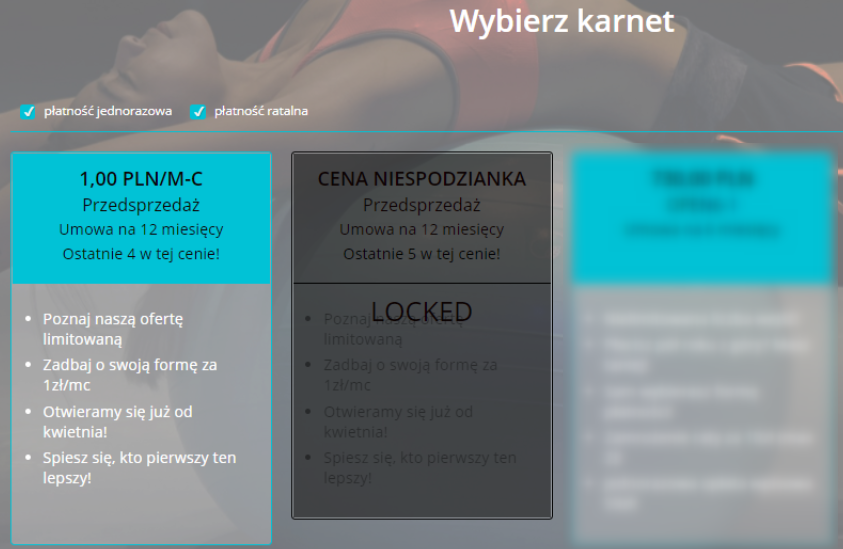
3. Następnie wypełnia wymagane dane i przechodzi do płatności, a pula karnetów w paczce zmniejsza się o jeden zakupiony karnet w momencie zakończenia płatności
Ważne! Limit karnetów zmniejsza się po pełnym zrealizowaniu płatności. W przypadku rozpoczętej transakcji karnet nie jest ściągany z limitu. Istnieje możliwość zakupu ponad limit, jeśli Klubowicz rozpocznie zakup, a płatność dokończy po wykorzystaniu limitu.
Sprzedaż karnetu przez Obsługę klubu
Sprzedaż karnetu przez recepcję klubu przebiega tak, jak standardowe dodanie karnetu do Profilu klubowicza.
Weryfikacja wykorzystania schematu progowego cen
W zakładce Marketing –> Promocje sprzedaży –> Schemat progowy cen –> ikona ołówka, widoczne jest ile karnetów zostało zakupionych z paczki w kolumnie “Sprzedanych”: